ÍNDICE
- Opcións de consulta
- Interacción co mapa:
- O buscador non distingue entre maiúsculas e minúsculas. Ex.: obterá o mesmo resultado escribindo brión, Brión ou BRIÓN.


- Se non coñece a grafía exacta do topónimo que busca pode utilizar caracteres comodín:
- un guión baixo (_) para substituír un carácter (ex: vilalb_)
- a porcentaxe (%) ou o asterisco (*) para substituír varios caracteres (ex.: vilal* ou vilal%)


- Pódense buscar dous ou máis topónimos a un tempo separándoos coa barra oblicua (/). Ex.: Arzúa/Viveiro/Lugo; nabal/nabais; pazo/pacio...

2. Opcións:
- O buscador non ten en conta os acentos (ex.:obterá resultados iguais escribindo rios, ríos ou riós), a non ser que lle indiquemos o contrario, premendo no criterio de busca ‘Ter en conta acentos'.
- Nas buscas non se teñen en conta os espazos (ex.: obterá resultados iguais escribindo agolada ou a golada), a non ser que lle indiquemos o contrario, premendo no criterio de busca ‘Ter en conta espazos'.
- O buscador rastrexa o texto escrito polo usuario sen ter en conta a posición que ocupa en cada topónimo da base de datos (ex: escribindo riba podemos encontrar topónimos como Ribas, A Ribalta ou Aldea de Riba). Se queremos restrinxir as opcións de busca podemos escoller ‘Comeza por', ‘Remata por' ou ‘Exacto'.

3. Fontes:
Por defecto, o buscador fai a procura entre todos os topónimos existentes nas bases de datos almacenadas, pero o usuario pode restrinxir a busca elixindo:
- Unha das bases de datos:
- Nomenclátor de entidades de poboación: aparecen xeorreferenciadas as entidades de poboación do Nomenclátor do INE, corrixidas segundo as formas do Nomenclátor da Xunta de Galicia.

- Proxecto Toponimia de Galicia: nomes recollidos coa metodoloxía do PTG.

- Unha das tipoloxías existentes (ex.: serra, fonte, aldea, regueiro...).
4. Situación:
Por defecto, este servizo busca os topónimos de toda Galicia, pero o usuario pode restrinxir o espazo xeográfico elixindo entre diferentes opcións:
- unha provincia (ex.: PONTEVEDRA).
- unha provincia e a continuación un concello (ex.:PONTEVEDRA > ARBO).
- unha provincia, logo un concello e, por último, unha parroquia (ex.:PONTEVEDRA > ARBO > Sela (Santa María)).

Exemplo de busca: Imos localizar na provincia de Pontevedra, no concello de Cangas, a parroquia de Coiro.
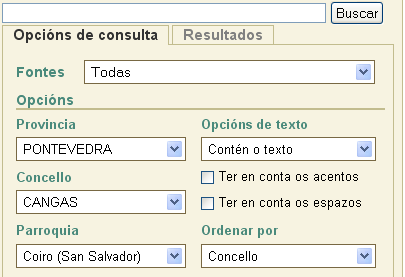
O resultado amosa tódolos topónimos da parroquia de Coiro, do concello de Cangas.
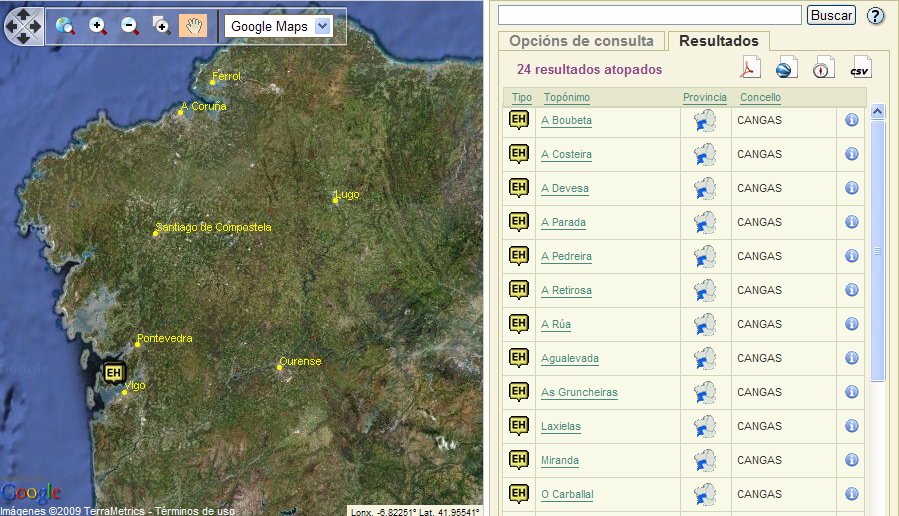
Se prememos nun resultado da columna topónimo (ex. A Rúa) amosa unha vista aérea do lugar.

Os resultados dunha busca móstranse en forma de listaxe cos topónimos ordenados tendo en conta o nome completo, é dicir, As Chousas aparece antes que Chousa. O usuario pode utilizar outro criterio de ordenación elixindo entre outras 3 opcións:
- Nome topónimo
- Tipo de topónimo
- Provincia
- Concello

Exemplo de busca ordenada por nome topónimo:


Exemplo de busca ordenada por tipo de topónimo:


Exemplo de busca ordenada por provincia:


Exemplo de busca ordenada por concello:


Por defecto, os sistema amosa todos os topónimos sen ter en conta a súa tipoloxía. Se o usuario desexa filtrar a información, pode desactivar un ou varios tipos dispoñibles.
Accidentes Costeiros
Accidentes Terrestes
Augas
-
Entidades Humanas
Terras
Vías
É imprescindible que se manteña activado polo menos un tipo. De non facelo así, execútase a busca pero non se amosan resultados.

Existen diferentes ferramentas a disposición do usuario para interactuar co mapa:
 Emprégase para voltar a unha vista global do mapa
Emprégase para voltar a unha vista global do mapa Permítenos aumentar o zoom sobre o mapa. Ao facer dobre click sobre o mapa conseguimos o mesmo efecto
Permítenos aumentar o zoom sobre o mapa. Ao facer dobre click sobre o mapa conseguimos o mesmo efecto Permítenos afastar o zoom sobre o mapa
Permítenos afastar o zoom sobre o mapa Permítenos aumentar o zoom facendo click nun punto do mapa e arrastrando o rato sen soltalo ata delimitar unha nova área de visualización
Permítenos aumentar o zoom facendo click nun punto do mapa e arrastrando o rato sen soltalo ata delimitar unha nova área de visualización Ferramenta básica que permite movernos polo mapa
Ferramenta básica que permite movernos polo mapa Ferramenta básica que permite cambiar a cartografía do mapa
Ferramenta básica que permite cambiar a cartografía do mapa
Exemplo do zoom formando un rectángulo:
Ademais das ferramentas mencionadas, o usuario tamén pode elixir a fonte cartográfica sobre a que quere visualizar a toponimia (Google Maps, WMS-SITGA ...)
Exemplo do cambio de cartografía:


2. Exportación da información:
KML

KML (Keyhole Markup Language) é unha gramática XML e un formato de arquivo para a modelaxe e o almacenamento de funcións xeográficas, como puntos, liñas, imaxes, polígonos e modelos que se amosarán en Google Earth, Google Maps e outras aplicacións. Pódese usar KML para compartir lugares e información con outros usuarios destas aplicacións. Atópanse arquivos KML de mostra na galería KML e o sitio Google Earth Community que describen características e lugares de interese. Google Earth procesa os arquivos KML de forma similar a como os navegadores web procesan os arquivos HTML e XML. Como os ficheiros HTML, os KML teñen unha estrutura baseada en etiquetas con nomes e atributos usados con fins de visualización. Por conseguinte, Google Earth actúa como un navegador de arquivos KML.
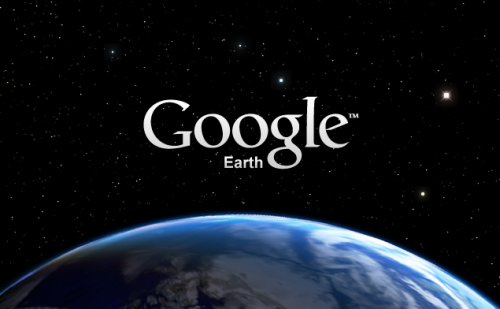
GPX

GPX, o GPS eXchange Format (Formato de Intercambio GPS) é un esquema XML pensado para transferir datos GPS entre aplicacións. Pódese usar para describir puntos (waypoints), percorridos (tracks), e rutas (routes).
CSV

Os arquivos CSV (comma Inglés-separated values) son un tipo de documento sinxelo en formato aberto para a representación de datos en forma de táboa, na que as columnas están separadas por comas (ou punto e coma onde o separador é o decimal: España, Francia, Italia ...) e liñas por saltos de liñas. Os campos que conteñan unha coma, un salto de liña ou comiñas dobres deben estar situados entre comiñas dobres. O formato CSV é sinxelo e non indica un xogo de caracteres concreto, ou como están situados os bytes, nin o formato para o salto de liña. Estes puntos deben ser indicados moitas veces o abrir o arquivo, por exemplo, cunha folla de cálculo.
PDF

PDF (acrónimo do inglés Portable Document Format, formato de documento portátil) é un formato de almacenamento de documentos, desenrolado pola empresa Adobe Systems. Este formato é de tipo composto (imaxe vectorial, mapa de bits e texto). Está especialmente ideado para documentos susceptibles de ser impresos, xa que especifica toda a información necesaria para a presentación final do documento, determinando todos os detalles de como vai quedar. Cada vez se usa máis como especificación de visualización, grazas á gran calidade das fontes utilizadas e ás facilidades que ofrece para o manexo do documento, como buscas, hiperenlaces, etc.